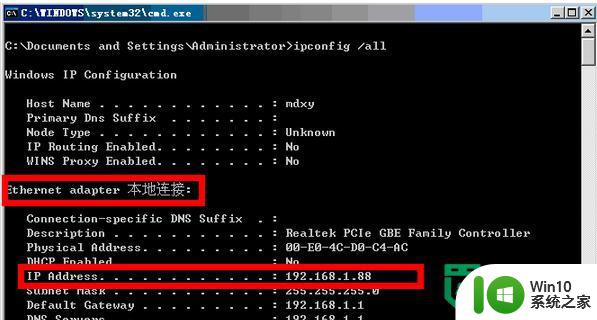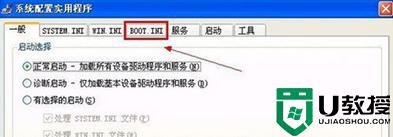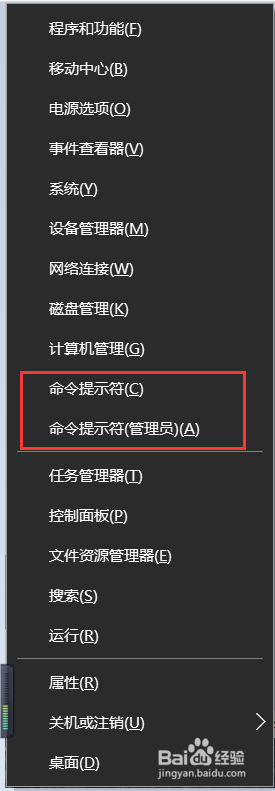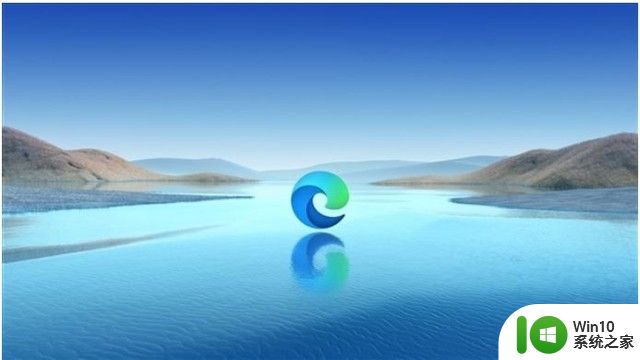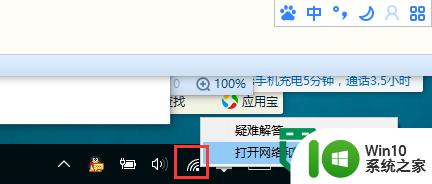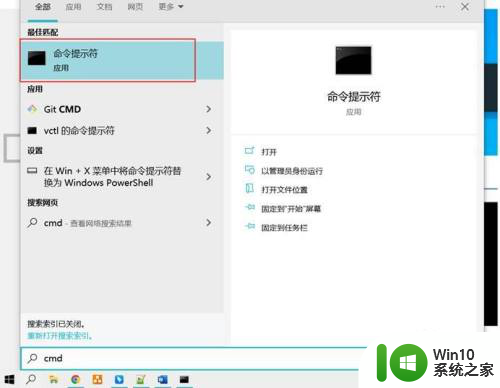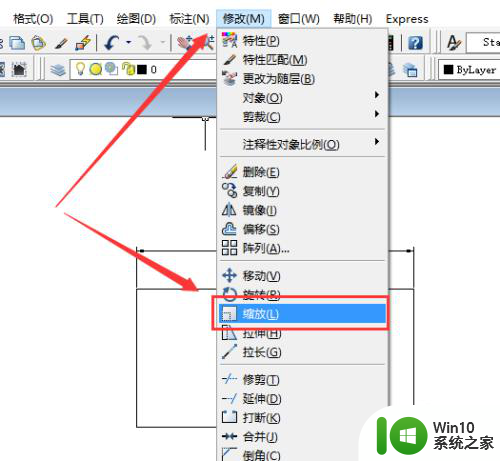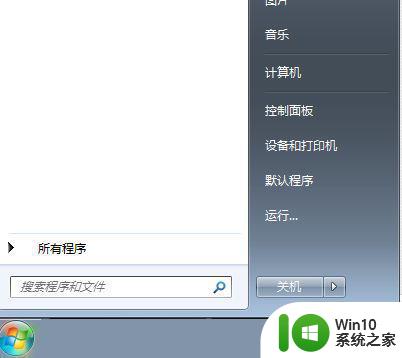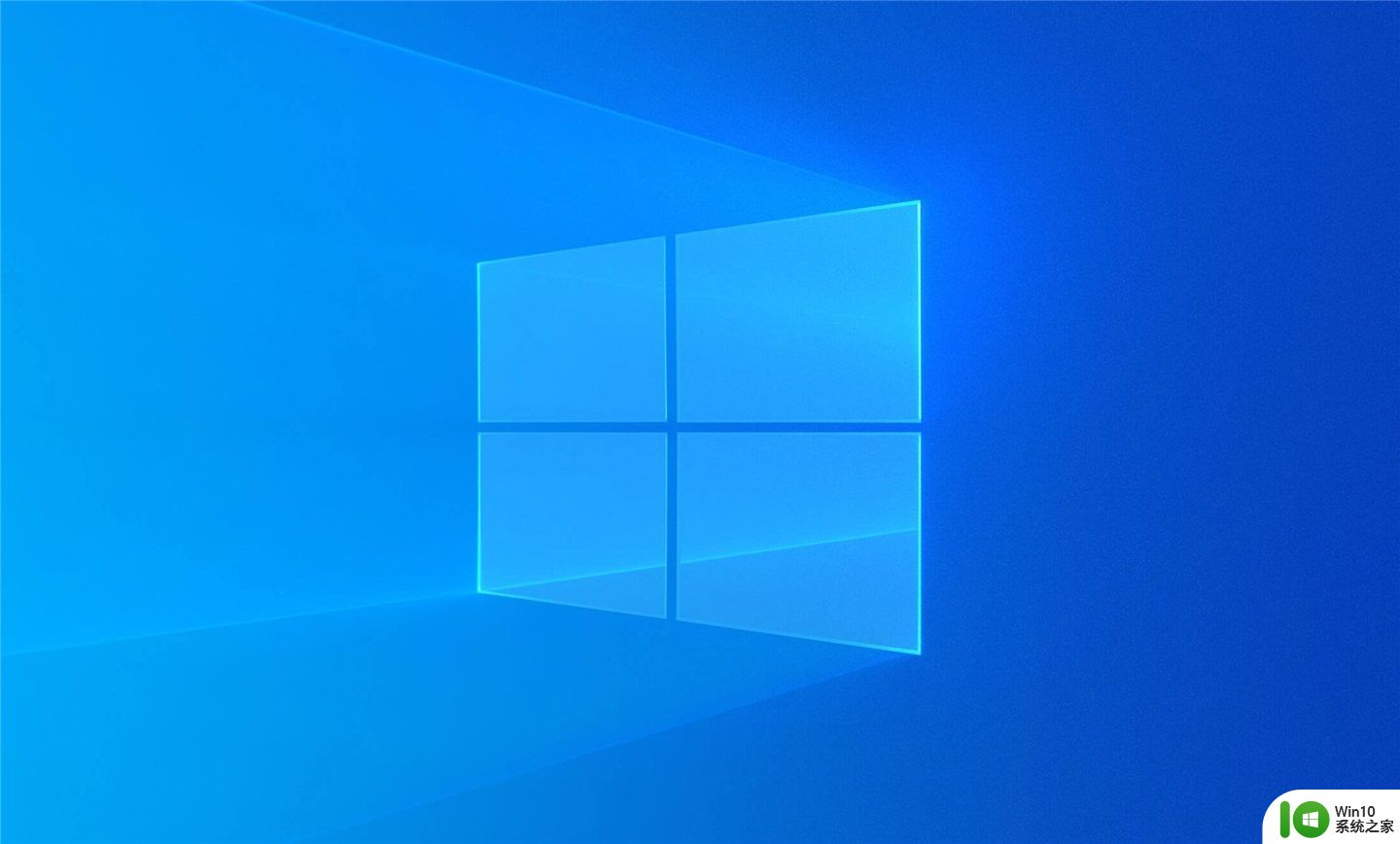windows输入命令重置网络的方法 windows如何通过命令快速重置网络设置
我们可以在windows电脑中通过在cmd中输入特定的命令来快速重置网络的设置,快捷解决网络问题,今天小编教大家windows输入命令重置网络的方法,操作很简单,大家跟着我的方法来操作吧。
具体方法:
1.开始→运行→输入:CMD 点击确定(或按回车键),打开命令提示符窗口。
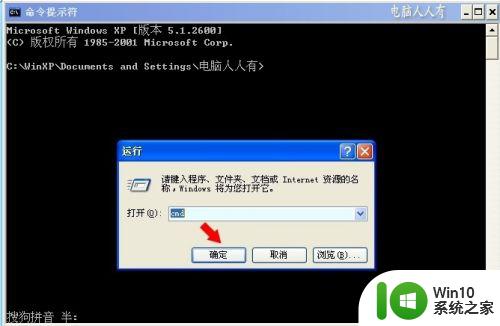
2.在命令提示符中输入:netsh winsock reset (按回车键执行命令)
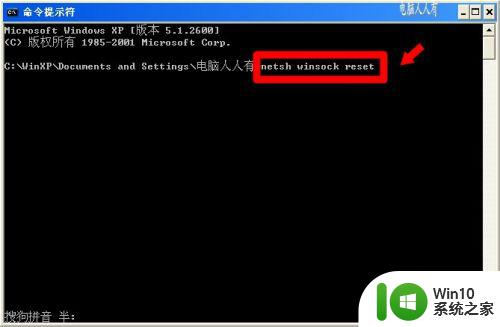
3.稍后,会有成功的提示:成功地重置Winsock目录→重启计算机完成重置。
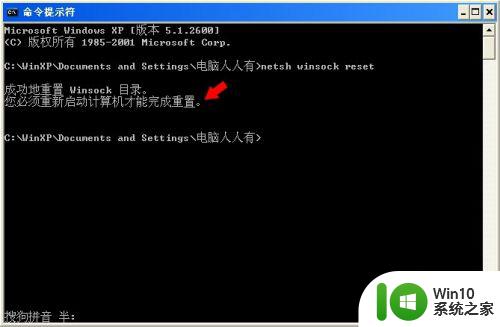
4.网络异常,一般是网卡驱动程序不匹配所致,可以尝试重新更新匹配的网卡驱动程序。其步骤是:开始→控制面板→系统→设备管理器→网络适配器→右键点击网卡设备→更新驱动程序
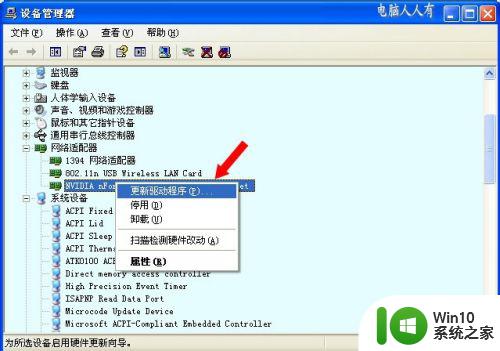
5.无线网络异常:
除了更新网卡驱动程序之外,还有无线服务是否开启的问题。检查步骤是:开始→运行→输入:services.msc 点击确定(或按回车键)打开服务。
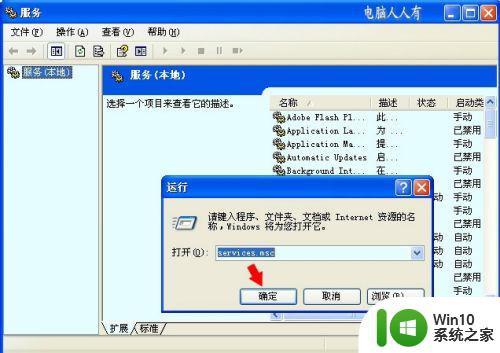
6.依次找到:Wireless Zero Configuration(无线服务)→启动类型→自动→应用→启动→确定
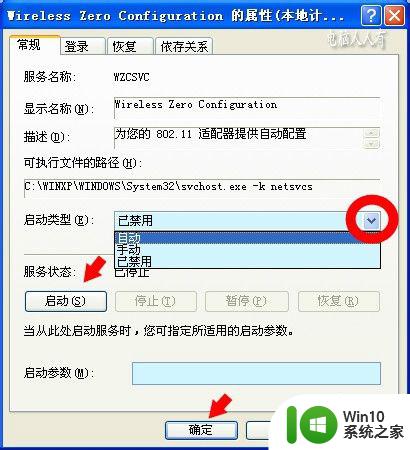
7.如果无线网卡是内置的,有可能在BIOS中被关闭了。重启电脑,按键进入BIOS(一般关注开机第一屏,会有进入BIOS键值的提示)。
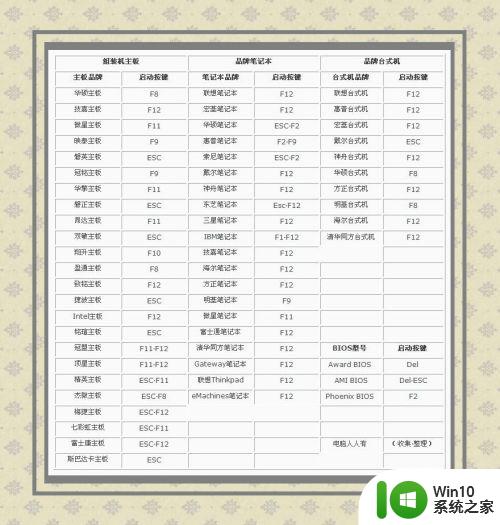
8.选择(菜单可能会有差异)Device→Network Setup
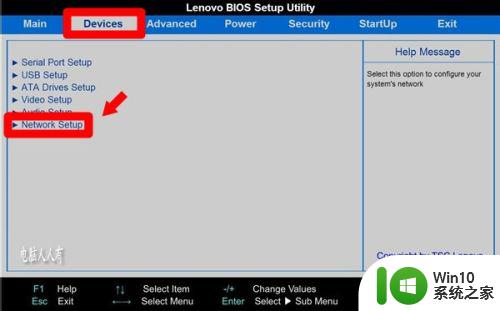
9.选择Onboard Ethermet Controller 按Enter按键,再选择Enabled选项后按Enter按键;设置完毕,按F10键保存设置。选择YES选项按Enter按键,电脑就会重新启动,此时BIOS的网卡开关就被开启了。
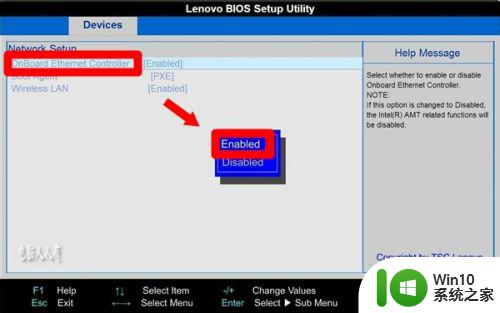
以上就是关于windows输入命令重置网络的方法的全部内容,有出现相同情况的用户就可以按照小编的方法了来解决了。